Win10搜索框替换浏览器的作用是更改搜索框的默认搜索引擎。下面一起来看看Win10搜索框替换浏览器设置方法吧!

Win10搜索框替换浏览器设置方法
1. 打开Microsoft Edga浏览器——点击右上三点——选择设置。

2. 找到查看高级设置。

3. 将让Cortana在Microsoft Edgar中协助我关闭,把地址栏搜索方式变成百度搜索。

4. 点击开始菜单选择设置。

5. 在应用设置中找到默认应用把Web浏览器修改成自己想要的浏览器。

默认情况下,Win10会根据您的“区域”设置添加键盘布局。但是如果需要,您可以添加多个键盘布局。那针对多余的键盘布局,我们要怎么删除呢?下面一起来看看Win10删除键盘布局方法吧,希望可以帮助到你呀。
1、点击查看键盘布局,有多余的英文输入法日式键盘。

2、鼠标右键单击任务栏,点击[任务栏设置]。

3、进入任务栏设置,点击[主页]按钮,进入设置。

4、点击进入[时间和语言]的设置界面。

5、在“时间和语言”设置界面,点击[区域和语言]。

6、添加对应的输入法(注意对应的国家)。
P.s.:原生英文系统在选择英文输入法时,不会显示“设置为Windows显示语言”。非英文语言系统要取消勾选,以免把系统语言设置为英文。

7、点击新添加的输入法,再点击[选项]按钮。

8、点击添加英文输入法的日式键盘。

9、添加之后再选择该日式键盘,点击[移除]。

10、回到桌面再查看,刚才多余的键盘布局已移除。

以上就是Win10删除键盘布局方法的全部内容了, 希望能够帮助到各位小伙伴。更多系统相关的内容各位小伙伴们可以关注,会一直给各位小伙伴们带来系统的教程!如果你对此文章存在争议,可在评论区留言和小伙伴们一起讨论。
我们所使用的电脑系列里面是自带一个虚拟光驱的,很多用户对于win10系统自带虚拟光驱怎么打开还不是很清楚?

win10系统打开自带虚拟光驱方法教程:
1、进入电脑后打开资源管理器页面,然后找到ISO镜像文件默认显示的图标就是光盘样式。
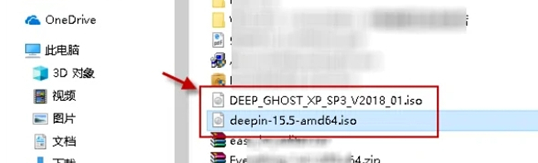
2、然后我们右击ISO镜像文件,在弹出的下拉框中选择装载选项。
3、接着我们点击卸载功能,将iSO镜像文件装载到Win10所内置的虚拟光驱中。
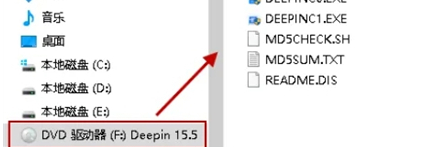
4、这时我们装载后的ISO镜像文件,可以在此电脑中打开查看镜像文件里的内容。
5、我们可以右击在下拉框中选择弹出选项进行官兵把hi该虚拟光驱。
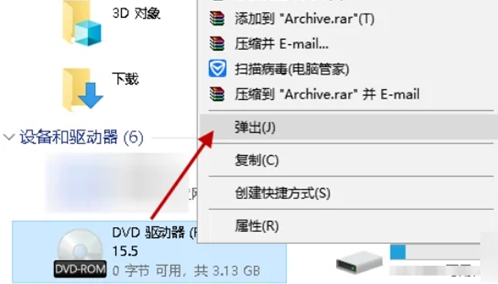
6、点击弹出功能后就会发现在此电脑里看不到该虚拟光驱了。
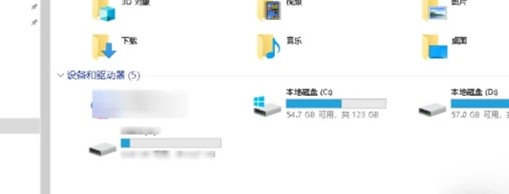
mobile3g.cn 版权所有 (C)2011 https://www.mobile3g.cn All Rights Reserved 渝ICP备20008086号-42